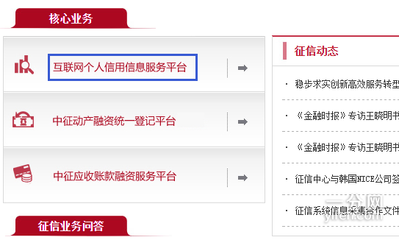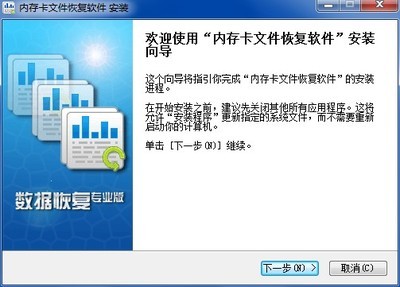为了稳定降了点
欢迎光临嘟嘟博客.今晚给大家分享我的喜悦.我最高记录9400GT 参数 核心:900 显存:2200 着色器:2000
称史无潜力的94GT.使用用工具NiBiTor NvFlash 用NiBiTor导出直接修改,,,调试好后进DOS用 NvFlash刷进显卡BIOS,.(刷机风险,小心谨慎)
核心:900 显存:2200 着色器:2000 经过QQ飞车,.极品飞车,QQ华夏测试无花屏现象.十分稳定,温度48度.,室内温度23度.整体性能提升43.75%.因为测试机器没有找到3D06的下载地址,不然可以测试一跑分,更多消息请等待,目前以用一个周多并无问题,
显卡超频实战
很多人对超频有误解..其实..适当的超频..对硬件的损害是可以忽略不计的..
现如今硬件厂商个个提高硬件体质..唯一目的就是提升超频的空间..
所以...超吧....绝不浪费一点性能..!!
首先我们要准备三个软件(如果下载地址失效自己百度)..
第一:BFurMark1.6.0测试衡量显卡性能多国语言含中文绿色免费版
下载地址:http://soft.hack44.cn/FurMark.rar
第二:NiBiTor.v5.2 汉化版
下载地址:http://tel2.hackol.com/2010/06/ol-201006265219.rar
第三:GALAXY影驰魔盘HD(Magic Panel HD)调控软件3.0.0.7
下载地址:ftp://file7.mydrivers.com/display/Galaxy_mphd_3007.zip
超频前.我们先打开BFurMark1.6.0.看看我们显卡现在的情况先.测试200秒.如果温度已经过高..
超过85度..那么..您还是超一点点或者不超的好...
打开
设置如下.锯齿一般4X就OK了..
然后按开始.
然后安装影驰磨盘....一路确定就行了..
安装完成后打开
打开后.....我们可以看到各种选项...
一般超频我们都会选择3D PERF这个选项.
然后按一下图片中的那个锁.把锁解开..让核心频率与流处理器频率可以分开调节..
接下来调节的部分就是因人而异的了.同一品牌.同一型号的一款显卡..
也有体质的差别......
先把风扇转速拉到100%
建议一项项的调节..先调节核心频率...5点5点的增加..然后按应用...
累积增加50点之后再调节流处理器频率...同样方法..
最后是显存频率....
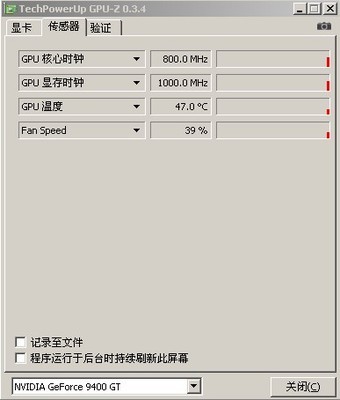
调节的过程中.我们可以打开BFurMark测试..花屏或出现小花点..就把频率降回去10点..
直到找到适合的频率.个人觉得最好的方法是找出极限频率.然后各频率都降20使用..我的260+上将的极限频率是750/1550/2500
不推荐极限超频...给硬件留一点空间...
找到适合自己的频率之后..记下来..
比如我的是750/1550/2500..记下来先...
然后我们开始使用另外一个软件...在显卡BIOS里更改频率...这样以后就不用再超了..
固定使用这一频率...
我们打开NiBiTor 5.2 汉化版
依次打开>工具>读取BIOS文件>选择设备>确定
图片中就是我们显卡的BIOS文件..按确定...
然后依次打开>工具>读取BIOS文件>读入NiBiTor
在图中我们可以看到很多频率的设置..我们暂时只需要设置以下选项.
显存的频率是X2的...后面有提示..看图...
比如我要超出的频率是750/1550/2500..就如下图中设置..
当然.我们也可以设置2D时的频率...电压..风扇的转速等...
有一定相关知识的朋友不妨可以调高风扇的转速...调高一点点电压..
设置完毕后...
就可以保存BIOS了....
依次打开>文件>保存BIOS>(选择你需要保存的路径和任意名称,一般我都保存到桌面)
保存完BIOS之后..就是最后一步..刷BIOS的过程了....
目前显卡刷BIOS软件已经很完善了..
我们不用再进DOS刷BIOS了...显卡..主板.内存.硬盘..我们都能在系统下刷了....
不过主板最好不要在系统下刷...容易出问题....
刷BIOS可以帮我们解决很多问题...比如温度过高..兼容性等问题..
不过我们这次...只是把显卡的固定频率更改....所以..没什么好怕的..
再次打开影驰魔盘...打开MGAIC BIOS
按确定
选择刚刚保存的BIOS
最后按确定。 完成后重启电脑.....
可以用GPU-Z查看当前显卡的信息...
显卡超频方法!显卡超频教程!
性能提升明显 显卡超频技术不得不学
从DIY诞生的那一天开始,“超频”就和他形影不离。在我们的记忆中,上古时代的C300A超频到450MHz的惊喜仍然值得回味,现在Q9650超到4.5GHz更是让人激动不已!如今超频的“魔爪”已经伸向了显卡,一代经典9550正是凭借出众的超频能力征服了主流用户,而时下备受消费者青睐的8800GT/9600GT/9800GTX等显卡同样是极具超频潜力,有相当一部分用户就是垂涎于超频后所带来的额外性能提升!
和CPU超频一样,显卡超频同样对于任何一个热衷追求3D性能玩家来说都有不小的诱惑。为了获得更佳图形性能,玩家们往往有两种选择:一、购买性能更为强劲的最新产品;二、超频自己的显卡以获得更高的性能。对于国内用户而言,由于总体消费水平依旧偏低,我们很少能像欧美、日韩玩家那样不注重经济因素,享用8800这样的高端产品。因此,选择后一种方式就显得更为实在。
世界3DMark超频排行榜
更有甚者,在国外发烧玩家中,超频已经不再是仅仅为了单纯的追求性能。随着在全球范围内大家公认的3DMark03/05/06测试软件出现,为评定各自 性能高低有了比较公正的依据。世界各地玩家纷纷将自己超频后成绩公布在网上,供其它超频玩家挑战,使得超频活动逐渐演变为电脑玩家展示各自技术、互相竞技的舞台。
影驰、耕昇、七彩虹等都是经常推出超频版显卡的品牌
因此,在显卡市场同质化严重的今天,价格已经不仅仅是用户挑选显卡产品时关注唯一因素,显卡的做工用料好坏以及超频能力亦被消费者(尤其是DIY玩家)所重视。很多显卡厂商针对用户这方面的需求,在出厂时就对显卡进行超频,凭借超高的默认频率大幅提升性能,这种高频显卡也得到了一部分用户的喜爱。不过更多的用户都喜欢购买一块低价格的“标准”显卡,然后自己动手丰衣足食,既能享受超频过程中的乐趣,又能获得免费的性能提升,而且成功的喜悦以及满足感是默认超频显卡无法体会的!
本文的主题就是显卡超频。与大家一起讨论包括如何设置显卡驱动获取最佳性能、如何正确高效的使用常见的超频软件、如何通过BIOS刷新的方法获取更高的性能等。当然,本文所面向的读者仍然是广大菜鸟群体,高手请靠边站!
nTune:N卡驱动超频法宝使用方法
nTune实际上是一款专门为nForce系列主板开发的一套计算机性能调节优化软件,不过目前已经完全支持了NVIDIA品牌显卡的超频。nTune必须与NVIDIA驱动程序搭配使用,也就是说在计算机已经装好NVIDIA驱动程序的情况下,还必须得单独安装nTune,才能在驱动程序调节选项里进行超频设置。另外,还有一点需要注意的是nTune只能运行在nForce系列主板平台之上。
点此下载nTune
安装好nTune后,可以在桌面上看到nTune的图标
进入nTune之后,默认还无法支持超频调节,需要点击菜单栏中的“视图”——“确定自定义视图”,并且在弹出的如上图中勾选上接受最终用户许可协议。
接受最终用户许可协议
待计算机搜集完系统信息之后,我们就可以发现nTune左边竖栏里有了调整GPU设置一项,点击它就可以对显卡进行超频调节,也可以对GPU的风扇转数进行调节,简单明了。
很好用的nTune系统状态监控功能
说句实话,目前NVIDIA的驱动程序超频支持程度并不好,自采用ForceWare 100.xx以后,使用nTune超频就不能保存频率,也就是说超频之后,其有效期只是在计算机下一次重新启动之前,重启后则需要重新进行超频,这对于超频玩家来说是绝对不能忍受的;另外,使用NVIDIA驱动程序超频,超频幅度太小也是困扰玩家的一个问题;第三,驱动程序不能直接超频,用户需要单独下载nTune,一个nTune安装版容量又高达40多M。不过好的是,利用NVIDIA自身的驱动程序超频,稳定性和兼容性一定是最好的,还有就是nTune系统状态监控功能非常的不错。
Overdrive:A卡驱动超频法宝使用方法
前面我们介绍了NVIDIA显卡使用驱动程序超频的办法,相信大家都发现了其中很大的不足,就是必须在已经安装好驱动程序的情况下,再单独安装nTune,并且超频结果不能保存,等下一次重新启动计算机之后就会全部失效。那么相对来说,ATI的驱动程序在这方面就做的要好很多。
使用ATI的驱动超频非常简单,确定已经装好驱动程序,并且计算机里使用的是ATI显卡时,在桌面上点右键,可以看到“催化剂控制中心”(Catalyst(TM) Control Center)选项,点击它就可以进入ATI驱动程序设置界面。
进入驱动程序设置界面之后,在左边的竖栏里可以发现ATI Overdrive的选项卡,这个就是ATI使用驱动程序超频的法宝——Overdrive。不过大家从上图可以发现,默认并不能对任何频率进行调节,这个时候你只是需要点击画面上的钥匙,即可打开频率调节功能。
点击画面上钥匙之后,会出现一个警告信息,点确定
接受完警告信息之后,就可以正式进入ATI驱动程序超频页面,和NVIDIA nTune一样,Overdrive也支持线性超频,超频只需要拖动画面上的滑块即可。并且有个很好的功能是,如果你不知道这款显卡应该超多高合适,可以直接点击画面上的“自动调整”,Overdrive会自动帮你超频到一个合适的状态。还有,如果你想知道超频后是否稳定,可以点击画面上的“测试自定义时钟”来进行判定。
前面我们说道了nVIDIA的驱动程序不能支持超频保存,而ATI的Overdrive是没有这个问题的,超频之后只要不重新安装系统,就可以永远在超频后的频率下工作。在之前HD1000系列显卡中,存在着部分非公版显卡不能支持Overdrive的问题,主要是由于省去了一部分电路,但是现在的HD2000、3000系列显卡几乎全部都支持Overdrive功能,覆盖范围非常广。但是使用Overdrive仍然一个不足之处,就是可以超频的幅度不够大。
RivaTuner:最受欢迎的A/N通吃超频软件
接下来要给大家介绍的就是大名鼎鼎的RivaTuner,实际上这个软件最先是为NVIDIA显卡开发的强力调试软件,当初的主要作用是为了修改部分产品的渲染管线等,但后来凭借着强大的兼容性与长期的坚持更新,成了目前最受欢迎的超频软件,并且同样支持ATI显卡超频。
RivaTuner v2.08下载
初次启动RivaTuner后,会有一个建立数据库的过程,实际上就是搜集硬件信息
正式进入主界面,点击驱动设置(Driver settings)右边的小三角形,然后点击第一个图标(显卡图标)。
此时,程序会弹出警告,点击Detect now
正式进入超频界面,注意超频的环境要选择成3D性能模式(Performance 3D)
RivaTuner仍然支持线性超频,并且可调节的幅度要比驱动程序自带的超频幅度大很多,甚至对Geforce 8系列以后的显卡提供了Shader频率调节的支持。上图中的“link clocks”复选框意思是核心是否关联流处理器,软件默认是勾选状态,但是实际使用中我们更加建议取消,因为单独对Shader进行超频性能提升比核心超频性能提升大的多。
超频完毕之后,可以对风扇转速进行设置,也就是超频选项卡之后的第二个选项卡就可以进入“驱动级风扇控制(Driver-level fan control settings)”,这里要将模式从auto control选择成direct control模式。在这里设置的好处是可以对显卡各种工作模式的风扇转速进行调节。
实际上还有个调节风扇转速的地方,按照上图所示点击显卡图标
进入之后,你可以看到这样的界面,这里是底层控制风扇转速的设置,通过显卡上的温控电路实现风扇智能调速和人工手动调速。此处可以在25%和100%之间随意调节,但此项功能只能应用在高端显卡之上,因为只有高端显卡才能硬件支持温控功能。
实际上,前面我们说到的都是使用软件进行超频,但是大家都知道,从硬件上就行超频是最好的,可以达到一劳永逸的效果,即使重装系统、更换电脑等操作都不会对显卡的频率有什么影响。硬件超频有很多种,比如提高核心、显存电压啦,或者MOD电路之类的,这些方法对于我们一般用户来说还是非常危险的,所以我们在这里着重介绍一下准硬件超频的方法:BIOS刷新法!
七彩虹、耕昇、影驰很多显卡支持BIOS超频
在讲这个方法之前,首先你需要找到你计算机所用显卡的超频版BIOS,但是绝大多数显卡厂商并不建议这么做,目前我们所知道的也就是七彩虹、影驰、耕昇部分产品鼓励用户刷新他们官方网站提供的超频版本BIOS。有些用户说可以通过BIOS编辑器自行对显卡频率、信息等进行编辑,不过在此笔者并不建议这样做,毕竟看这篇文章的多数都还是菜鸟,经验还不够多,等大家都晋升成老鸟了我们可以一起讨论这个话题。在这里笔者主要讲一下如何刷新BIOS。
我们需要准备的文件有:显卡BIOS文件和BIOS刷新软件NVFLASH(以NVIDIA显卡刷新BIOS为例),刷新显卡BIOS需要进入到纯DOS界面下进行刷新,大家可以通过Windows 98启动盘或者虚拟软驱等方式进入纯DOS界面。下面我们以NVFLASH与BIOS在C盘为例,通过Win98启动盘引导进入DOS进行讲解:
默认光标在A盘下面,首先键入“C:”、“CD NVFLASH”命令进入我们预先准备好的NVFLASH目录,用“DIR”命令看看刷新程序的文件名和BIOS文件的名称,免得忘记了。
为了安全,把原来的BIOS备份一个
然后键入刷新命令:NVFLASH 0523-2.rom(0523-2.rom为下载到的BIOS文件),程序会让您确认。
短暂的几秒钟就能刷新完毕,操作无误、BIOS文件正确的话,就不会有问题。程序刷新完毕会有提示,然而“Ctrl+Alt+Del”重启电脑。
至此,BIOS就刷新完毕,A卡的刷新方式也类似,只是刷新工具需要下载ATI显卡专用BIOS刷新工具——ATI Flash,使用起来都非常简单,这里就不做过多的解释和赘述。
除了我们前面介绍的通用超频工具之外,一些大的显卡厂商还自己推出了超频软件,并且还成了不少厂商主推的一个卖点,这些超频工具对自有品牌显卡的支持度非常不错,大家不妨也试试,在这里笔者就不对这些超频软件做详细的介绍了,简单提一下就好。
●ASUS SmartDoctor
●MSI DualCore Center/DOT
● 影驰魔盘(Galaxy Magic Panel)
● Gainward EXPERTool
当然,肯定还有不少厂家都自己推出的有显卡超频工具,在这里我们就不一一列出,而且有些品牌在大陆市场也见得很少。至此,今天我们的显卡超频文章介绍就告一个段落了,可以看出,显卡超频并不难,实际上远远要比CPU从BIOS里调节超频要简单很多。看完本文后,大家不妨去试试对自己的显卡小超一把。
最后提醒大家:高频有风险,超频须谨慎!
 爱华网
爱华网